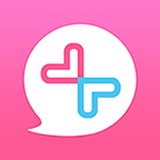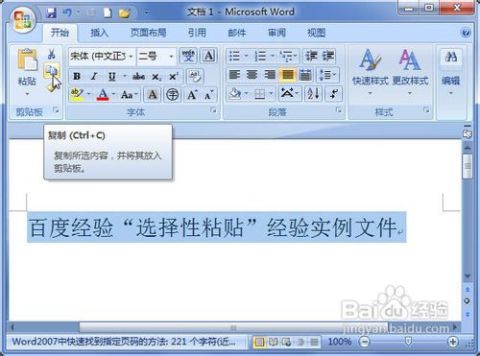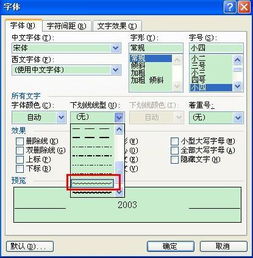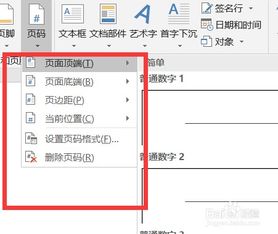Word中轻松掌握选择性粘贴技巧
Word作为微软公司开发的文字处理软件,广泛应用于各种文档编辑、撰写和排版工作。在日常使用中,我们经常需要从其他地方复制文本、图片或其他对象,然后粘贴到Word文档中。然而,直接粘贴的内容可能会带有原格式,导致与文档的其它部分格式不一致,这时就需要使用到“选择性粘贴”功能。本文将详细介绍在Word中如何进行选择性粘贴。
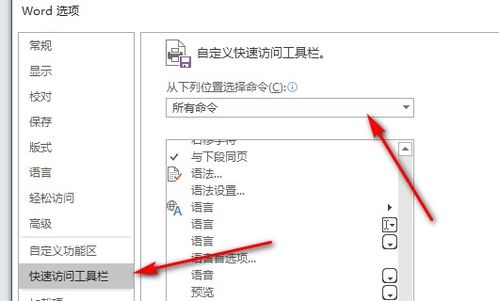
Word中如何选择性粘贴
一、理解“选择性粘贴”的用途
在Word中,选择性粘贴允许用户根据需求,选择特定的粘贴格式。这一功能在处理复制自不同来源(如网页、其他Word文档、Excel表格等)的内容时尤其有用。选择性粘贴可以保留原始格式、去除格式、粘贴为图片或链接等,为文档的排版和编辑提供了更多灵活性。
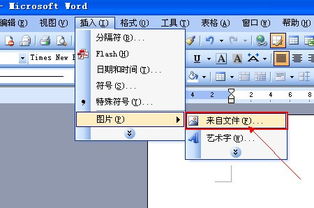
二、准备阶段
在使用选择性粘贴功能之前,你需要确保已经复制了需要粘贴的内容,并打开了Word文档,准备将内容粘贴到适当的位置。
三、步骤详解
1. 打开Word文档
打开你想要粘贴内容的Word文档,或者新建一个文档。
2. 选择粘贴位置
将光标移动到你想粘贴内容的位置,或者选中你想要替换的文本。
3. 复制内容
从你希望复制内容的来源(如网页、Excel、另一个Word文档等)复制所需内容。通常可以通过Ctrl+C(Windows)或Cmd+C(Mac)来完成复制操作。
4. 打开“选择性粘贴”对话框
在Word文档中,点击菜单栏中的“开始”选项卡。在“剪贴板”组中,你会看到一个“粘贴”按钮,旁边通常有一个向下的箭头。点击这个箭头,会弹出一个下拉菜单。在这个菜单中,选择“选择性粘贴”。你也可以通过快捷键Ctrl+Alt+V(Windows)或Cmd+Option+V(Mac)直接打开“选择性粘贴”对话框。
5. 选择粘贴选项
“选择性粘贴”对话框中会显示多个选项,你可以根据需要选择:
Microsoft Word文档对象:将内容粘贴为Word文档对象,这允许你在文档中嵌入另一个Word文档。
无格式文本:去除所有格式,只粘贴纯文本。
带格式的文本(RTF):保留部分格式,但可能会与文档的其余部分不完全一致。
图片(增强型图元文件):将内容粘贴为图片,可以保留原始外观,但无法编辑文本。
图片(JPEG格式图片):将内容粘贴为JPEG格式的图片,适合保存图像质量,但可能增加文件大小。
图片(PNG格式图片):将内容粘贴为PNG格式的图片,支持透明背景,但同样可能增加文件大小。
HTML格式:如果内容是从网页复制的,这个选项会保留部分网页格式。
链接与嵌入:如果复制的内容包含链接或嵌入对象(如Excel图表),这个选项会保留这些链接和嵌入对象。
粘贴为超链接:将内容粘贴为指向原始文档或位置的超链接。
粘贴为图片:将内容粘贴为图片,但具体格式会根据内容类型自动选择。
6. 确定粘贴
选择好所需的粘贴选项后,点击“确定”按钮。Word会将内容以你选择的格式粘贴到文档中的指定位置。
四、实际应用场景
1. 去除网页格式
当你从网页复制文本到Word时,通常会带有网页的格式(如字体、颜色、大小等)。使用“无格式文本”选项可以去除这些格式,使文本与文档的其余部分保持一致。
2. 保留Excel表格格式
如果你从Excel复制表格到Word,并希望保留表格的格式,可以选择“Microsoft Excel工作表对象”或“带格式的文本(RTF)”选项。这样,粘贴后的表格会尽可能保留原始格式。
3. 粘贴为图片
有时你可能希望将文本或表格粘贴为图片,以便在文档中固定其外观,防止被意外编辑。这时,你可以选择“图片(增强型图元文件)”或“图片(JPEG格式图片)”等选项。
4. 创建超链接
如果你想在Word文档中创建一个指向其他文档、网页或位置的超链接,可以使用“粘贴为超链接”选项。这样,点击粘贴的内容时,Word会打开或跳转到指定的目标。
5. 嵌入对象
如果你从其他应用程序(如PowerPoint、Excel等)复制了对象,并希望将其作为嵌入对象粘贴到Word文档中,可以选择“链接与嵌入”选项。这样,粘贴后的对象会保留其原始功能和属性。
五、注意事项
在使用“选择性粘贴”功能时,请确保你已经复制了需要粘贴的内容,并打开了Word文档。
选择合适的粘贴选项以匹配你的需求。如果不确定哪个选项最适合你的需求,可以先尝试几个选项,看看哪个效果最好。
粘贴为图片或嵌入对象可能会增加文档的文件大小,特别是当粘贴的内容较大或包含高分辨率图像时。因此,在将这些内容粘贴到文档之前,请考虑文档的文件大小和性能。
如果粘贴的内容包含特殊字符或格式(如公式、图表等),可能需要使用特定的粘贴选项或工具来正确显示和处理这些内容。
六、总结
Word中的“选择性粘贴”功能为文档的编辑和排版提供了极大的灵活性。通过选择合适的粘贴选项,你可以去除不需要的格式、保留原始外观、创建超链接或嵌入对象等。掌握这一功能将大大提高你在Word中处理各种内容的能力。无论你是普通用户还是专业人士,都可以利用这一功能来优化你的文档编辑和排版工作。
- 上一篇: 力学笃行,志在精进
- 下一篇: 掌握微信群发助手,轻松实现一键群发消息!
-
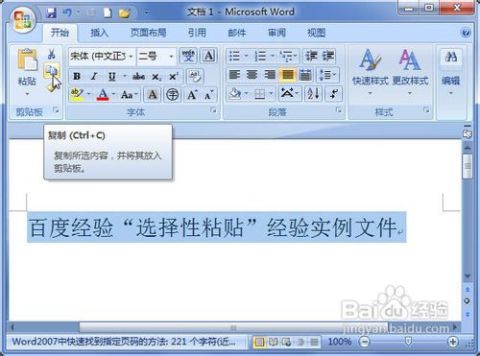 Word技巧:轻松掌握选择性粘贴功能资讯攻略02-08
Word技巧:轻松掌握选择性粘贴功能资讯攻略02-08 -
 Word技巧:轻松掌握选择性粘贴的神奇用法!资讯攻略11-09
Word技巧:轻松掌握选择性粘贴的神奇用法!资讯攻略11-09 -
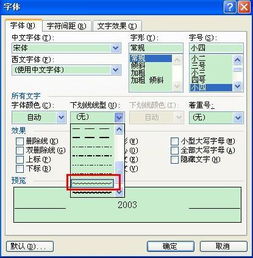 如何在Word中打出波浪线?资讯攻略02-27
如何在Word中打出波浪线?资讯攻略02-27 -
 轻松掌握:PowerPoint幻灯片转Word文档的技巧资讯攻略12-04
轻松掌握:PowerPoint幻灯片转Word文档的技巧资讯攻略12-04 -
 Word中文档字数轻松查看方法资讯攻略12-01
Word中文档字数轻松查看方法资讯攻略12-01 -
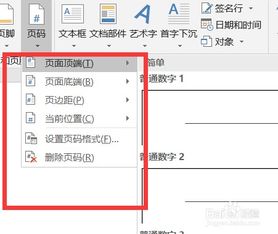 轻松掌握:在Word中文档页码的高效插入技巧资讯攻略01-31
轻松掌握:在Word中文档页码的高效插入技巧资讯攻略01-31